이 시대에 사람들은 모바일 기기에 더 많이 집착합니다. 우리는 어디를 가든 휴대폰을 가지고 다니며 사진을 찍고, 게임을 하고, TV나 영화를 보고, 파일을 확인합니다. 집에 돌아온 후 휴대폰 콘텐츠를 더 큰 화면에서 공유하면 좋지 않을까요? 화면 공유 응용 프로그램은 이를 수행하는 쉬운 방법을 제공합니다! 다음은 최고의 화면 공유 앱입니다:
화면 공유는 팀이 실시간으로 적극적으로 협업하고 정보를 공유할 수 있는 강력한 기술입니다. 한 화면의 콘텐츠를 여러 장치에 방송하는 것부터 소프트웨어 프로세스를 시연하는 것까지. 이 기술을 통해 팀은 복잡한 데이터나 시각적 개체를 관리할 때 말하기보다는 보여줄 수 있습니다. 다음은 앱을 사용하여 화면을 공유할 때의 몇 가지 장점입니다.
1. 원격 근무 생산성을 높입니다.
화면 공유는 원격 직원이 실시간으로 연결되어 생산성을 유지하고 협업할 수 있도록 지원하는 효율적인 방법입니다. 이 기능을 사용하면 모든 사람이 물리적으로 함께 있지 않더라도 여전히 같은 페이지에 있을 수 있습니다.
2. 공유 화면 앱을 통해 조직은 고객에게 기술 지원을 제공할 수 있습니다.
화면 공유 앱을 통해 조직은 이제 고객에게 훨씬 더 빠르고 효율적으로 기술 지원을 제공할 수 있습니다. 화면 공유 앱의 도움으로 지원팀은 가상으로 사용자 화면에 빠르게 연결하여 문제가 있는 위치를 식별합니다.
3. 프레젠테이션을 더욱 인터랙티브하고 기억에 남도록 만드세요.
화면 공유를 통해 참가자는 의미 있는 토론에 참여할 수 있습니다. 이는 지루한 프레젠테이션을 상호 작용적이고 기억에 남는 프레젠테이션으로 바꿔줍니다.
4. 가상 회의 및 이벤트 생성을 지원합니다.
이제 조직에서는 화면 공유 앱을 사용하여 가상 회의 및 이벤트를 만들 수 있습니다. 이는 비용 효율적이고, 탄소 배출량을 줄이는 데 도움이 되며, 전 세계의 참여를 늘리는 데 도움이 됩니다.
5. 친구와 화면을 공유하는 앱으로 데모 기능이 향상됩니다.
친구들과 화면을 공유하는 앱은 데모를 최대한 활용할 수 있는 좋은 방법입니다. 이를 통해 참가자는 자신이 배운 내용을 더 쉽게 이해하고 시각화할 수 있습니다.
더 읽어보세요:
iPhone/iPad를 Windows 10으로 미러링하는 방법
화면이 깨진 iPhone을 손쉽게 제어하는 방법은 무엇입니까? (6가지 입증된 방법)
무료 화면 공유 앱과 유료 옵션을 포함한 다양한 화면 공유 앱이 시중에 나와 있습니다. 최고의 화면 공유 앱은 다음과 같습니다.
업무와 학습을 모두 지원하는 화상회의 앱 Zoom의 편리함을 경험해 보세요. 믿을 수 없을 만큼 많은 기능이 탑재되어 있습니다. 하나의 회의 세션에 최대 100명을 초대할 수 있으며 동시에 참가자들은 전화 화면을 공유할 수 있습니다! Zoom은 획기적인 기능을 통해 가상 회의에 혁명을 일으키고 있습니다.
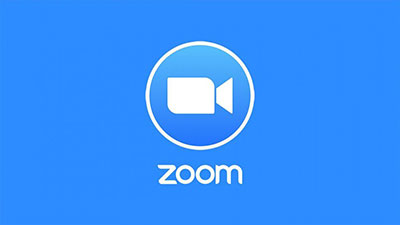
줌 사용의 장점:
줌 사용의 단점:
사람들은 편의성 때문에 다른 동영상 공유 앱에 비해 Google Meet을 많이 사용하는 경향이 있습니다. 선호하는 브라우저에서 Meet.google.com에 로그인하기만 하면 모든 준비가 완료되며 다운로드가 필요하지 않습니다. 또한 이 앱은 추가 암호화 기능을 갖춘 훨씬 안전한 옵션으로 간주됩니다. 계정이 있는 사람만 회의에 참여할 수 있고 호스트는 초대 링크에서 바로 변경 사항을 완전히 제어할 수 있기 때문입니다. 즉, Google Meet은 품질이나 사용 편의성을 저하시키지 않으면서 개인정보 보호를 제공하므로 전 세계 사용자에게 이상적인 선택입니다.
컴퓨터를 사용할 때 탭, 창 또는 전체 화면을 공유할 수 있습니다. 하지만 휴대전화에서 Google Meet을 사용하는 경우 전체 화면만 공유할 수 있습니다. 무료 계정이 있는 사용자도 Google Meet에서 화면을 공유할 수 있습니다. 호스트는 이 기능을 활성화하거나 비활성화할 수 있습니다. 활성화되면 모든 참가자는 화면에 표시된 내용을 공유할 수 있습니다.
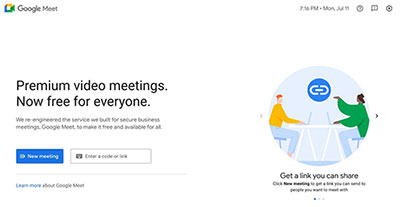
Google Meet의 장점:
Google Meet의 단점:
TeamViewer는 놀라울 정도로 강력한 화면 공유 플랫폼으로, 파일을 보낼 필요 없이 장치에 표시되는 모든 콘텐츠를 손쉽게 표시할 수 있습니다. 데이터 전송 프로그램으로서의 유용성에도 불구하고 TeamViewer의 주요 목적은 문제 해결에 있습니다.
TeamViewer는 Android 또는 iPhone 장치에서 다른 사람들과 연결을 유지하는 편리한 방법입니다. 화면을 직접 공유할 수 있을 뿐만 아니라 다른 사람에게 원격으로 내 기기를 제어할 수 있는 권한을 부여할 수도 있는데, 이는 대부분의 앱에서는 불가능한 일입니다.
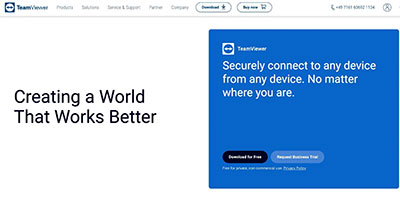
TeamViewer 사용의 장점:
TeamViewer 사용의 단점:
Splashtop SOS는 원격 컴퓨터에 즉시 액세스할 수 있는 화면 공유 앱입니다( iPhone을 원격으로 제어하는 방법 ). 모든 iOS 기기에서 간단하게 기술 지원, 교육 또는 프레젠테이션을 제공할 수 있습니다. 놀라운 보안 기능과 고급 화면 공유 도구를 갖춘 Splashtop SOS는 전문가 및 개인 용도에 이상적인 화면 공유 앱입니다.

Splashtop SOS의 장점:
Splashtop SOS의 단점:
ApowerMirror는 사용자가 무선으로 iOS 장치를 미러링 할 수 있는 화면 공유 앱입니다. 빠른 화면 공유 기능을 통해 앱, 비디오 등의 인상적인 디스플레이를 제공합니다. 직관적인 사용자 인터페이스와 원활한 스트리밍을 갖춘 ApowerMirror는 iOS 장치를 위한 최고의 화면 공유 앱 중 하나입니다! 이 제품의 가장 큰 특징은 모바일 화면을 캐스팅할 수 있다는 점이다.

ApowerMirror 사용의 장점:
ApowerMirror 사용의 장점:
Skype는 파일 전송, 문자 채팅, 영상 채팅, 다자간 음성 회의 등의 기능을 갖춘 혁신적인 인스턴트 메시징 소프트웨어입니다. Skype는 최고의 인터넷 전화 솔루션 중 하나로 널리 알려져 있습니다. Skype를 사용하면 모든 장치나 플랫폼에서 영상 통화를 하는 동안 누구와도 컴퓨터 화면을 쉽게 공유할 수 있습니다!
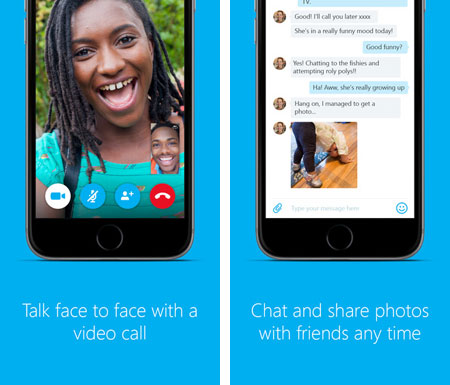
Skype 사용의 장점:
Skype 사용의 단점:
Microsoft Teams는 한때 기업에서만 구독으로 사용할 수 있었습니다. 그러나 지금은 그렇지 않습니다. Microsoft Teams는 이제 무료 오디오, 화상 통화, 채팅을 제공하고 통화용 무료 5GB 스토리지를 제공합니다. 모든 팀은 무료 플랜의 혜택을 누릴 수 있으며 월 4달러에 10GB 파일 스토리지를 구독할 수도 있습니다.
Microsoft Teams를 사용하면 팀이 Office 365 계정이 없더라도 회의에 참가할 수 있습니다. 하지만 이 무료 버전의 앱은 유료 Microsoft 365 구독이 없는 사용자만 액세스할 수 있습니다. 데스크톱에서는 Chrome 및 최신 버전의 Microsoft Edge를 사용하는 경우 웹 브라우저만으로 창이나 전체 화면을 공유하는 것이 더 쉽습니다. 보다 쉬운 화면 공유를 위해 앱을 다운로드하는 것이 좋습니다.
Microsoft Teams는 원격 회의 관리를 위한 최고의 옵션입니다. 게스트와 참가자가 사용할 수 있는 계정으로 무료로 사용할 수 있으며 관리자의 요청에 따라 화면 공유에 액세스할 수 있는 권한을 부여합니다. 더욱 유용한 점은 이제 사용자가 링크 없이도 Teams에 참가할 수 있다는 것입니다.
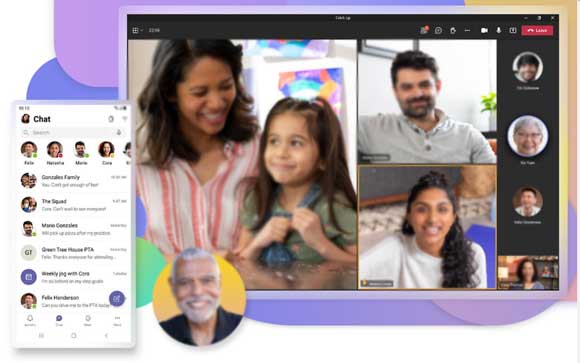
Microsoft Teams 사용의 장점:
Microsoft Teams 사용의 단점:
더 읽어보세요:
iPhone을 iPad로 쉽게 미러링하는 7가지 방법 [최신 튜토리얼]
Android 에서 PC로 연결되는 최고의 화면 미러링 앱
모바일 화면을 공유하는 가장 좋은 방법은 타사 애플리케이션을 사용하는 것입니다. Phone Mirror 는 사용자가 실시간으로 화면을 컴퓨터에 쉽게 전송할 수 있는 화면 미러링 앱입니다. 원활한 화면 공유 경험을 제공하고 다양한 플랫폼을 지원합니다. Phone Mirror를 사용하면 몇 번의 탭만으로 iOS 및 Android 장치에서 Windows 컴퓨터로 화면을 쉽게 공유할 수 있습니다! 사용자 친화적인 인터페이스와 화면 해상도 덕분에 Android 및 iOS 기기를 위한 최고의 화면 공유 앱이 되었습니다.
휴대폰 거울의 주요 특징:
Phone Mirror 앱을 사용하여 Android 장치를 PC에 화면 공유하는 방법에 대한 아래 단계를 따르십시오.
01 PC에 미러링 애플리케이션 설치
Phone Mirror 애플리케이션을 컴퓨터에 다운로드하여 설치한 후 실행하세요. 기기 유형에 따라 " Android 미러"와 " iOS 미러" 옵션 중에서 선택하세요.

02 모바일 장치를 컴퓨터에 연결
USB 케이블을 사용하여 모바일 장치를 컴퓨터에 연결하고 인터페이스에서 "USB 연결"을 선택하십시오. 그런 다음 연결을 위해 휴대폰에 미러링 앱을 설치하세요.

03 모바일 기기를 PC에서 즐겨보세요
이제 PC를 사용하여 아무런 어려움 없이 Android 기기를 편안하게 제어할 수 있습니다. 게임을 즐기거나 프레젠테이션을 할 수도 있습니다.

화면 공유는 동료와 공동 작업하는 가장 쉽고 효율적인 방법 중 하나입니다. 위 앱 중 하나를 사용하여 친구들과 화면과 오디오를 공유할 수 있습니다. 그러나 Phone Mirror는 사용자에게 원활하고 안전한 화면 공유 경험을 제공하는 최고의 화면 공유 앱입니다. 고급 기능을 갖춘 이 화면 공유 앱은 게임을 즐기거나 쉽게 프레젠테이션을 만들고 싶은 사람들에게 적합합니다.
관련 기사:
Xiaomi를 PC로 쉽게 화면 미러링 - 전체 가이드 [업데이트됨]
USB 케이블 유무에 관계없이 PC에서 iPhone을 능숙하게 제어하는 방법은 무엇입니까?
4가지 간단한 방법으로 iPhone을 Windows PC에 연결하는 방법은 무엇입니까? (단계별 튜토리얼)
Android Windows 10으로 전송하는 5가지 방법 [단계별 가이드]